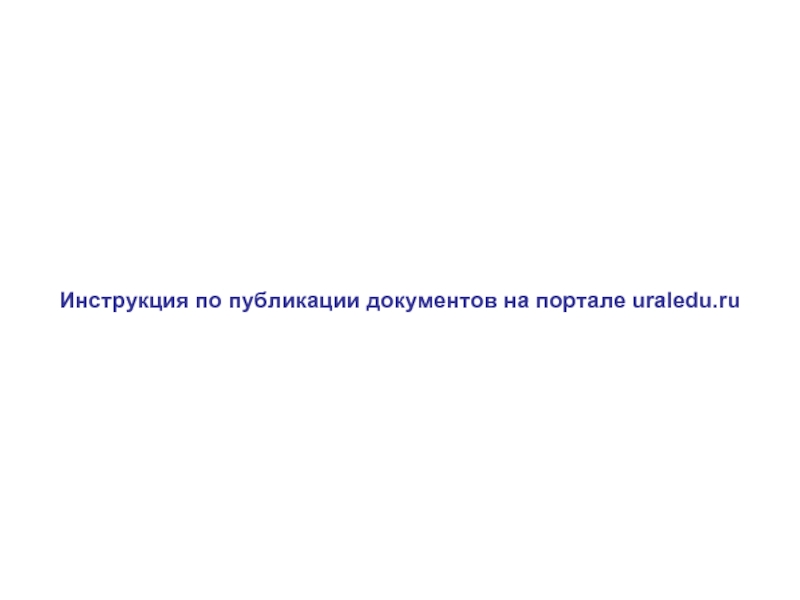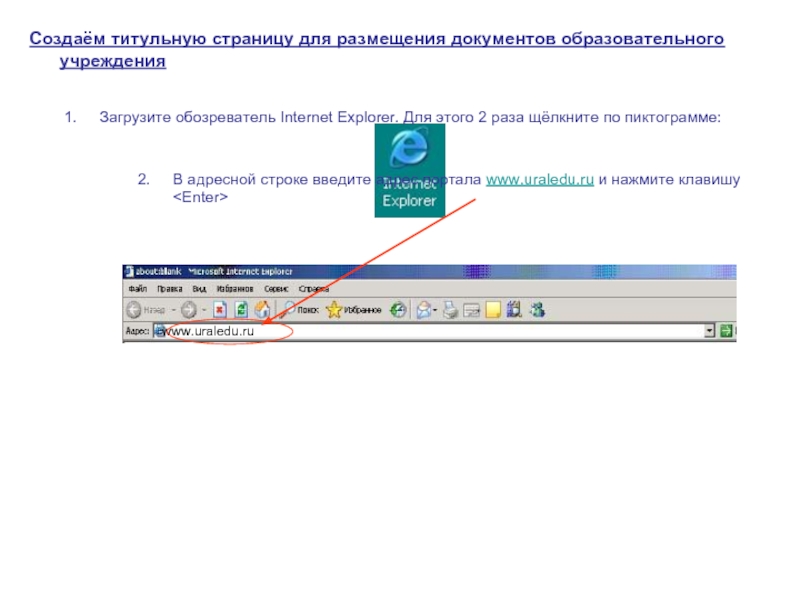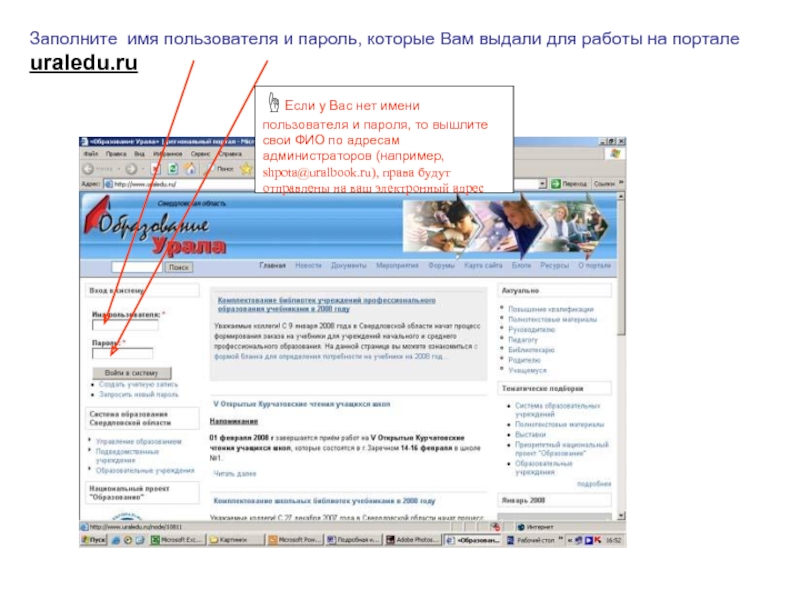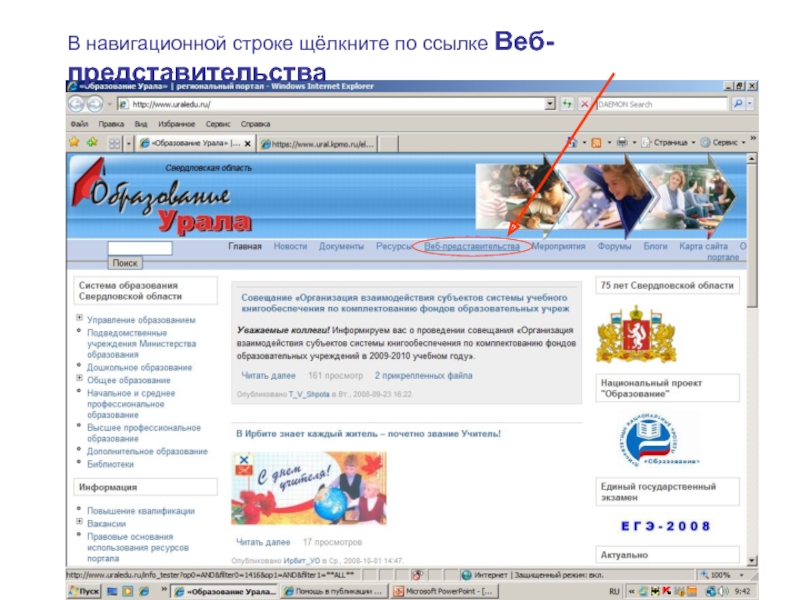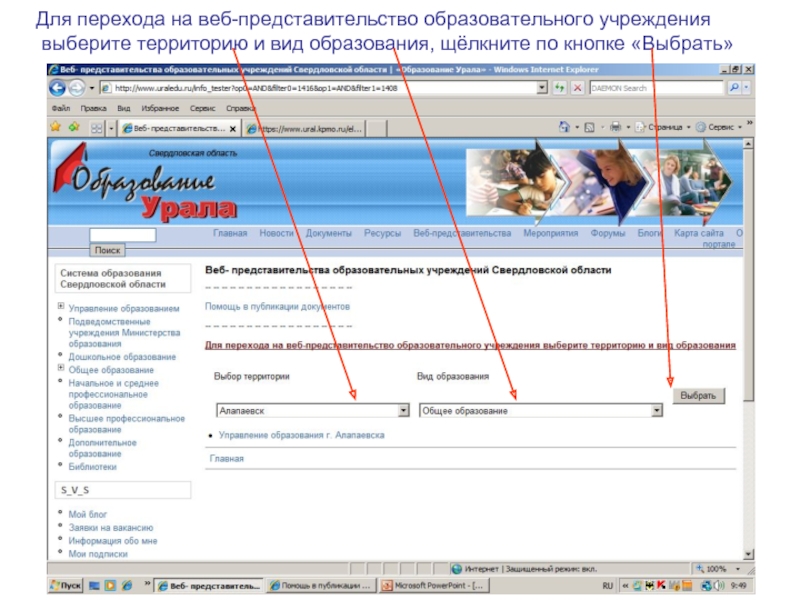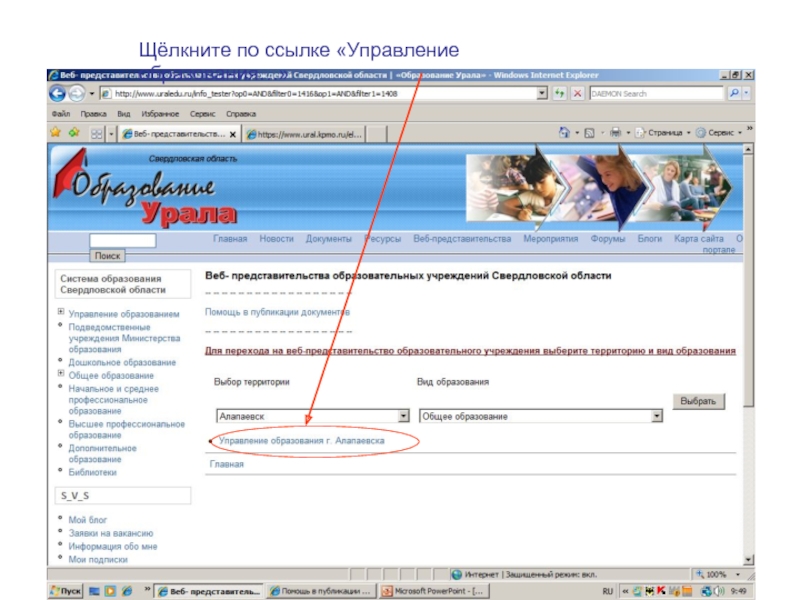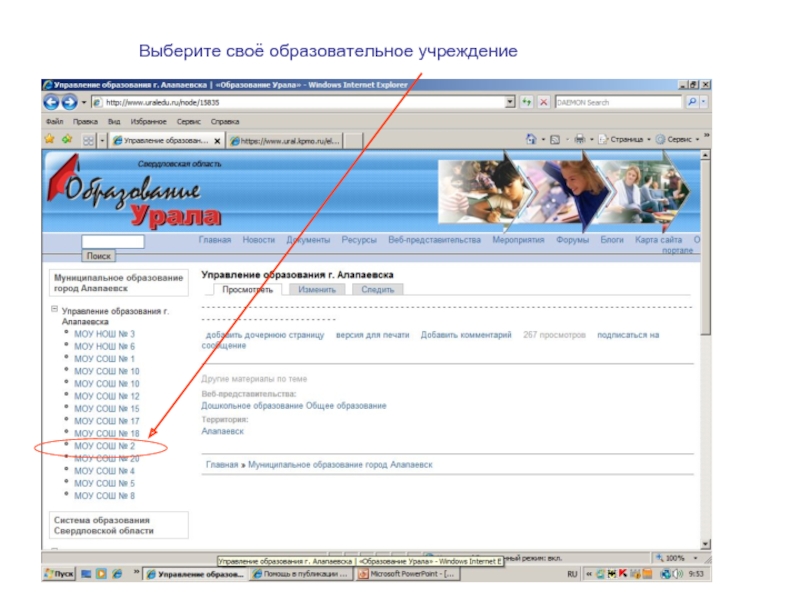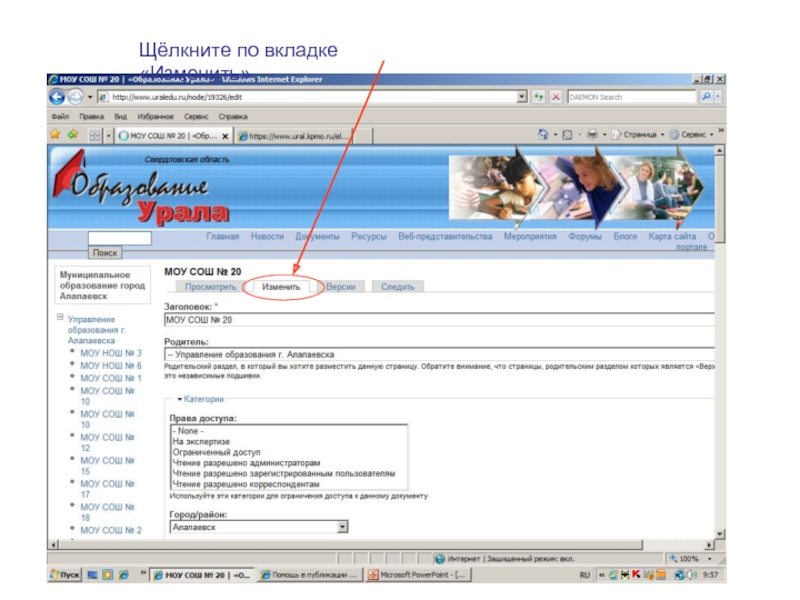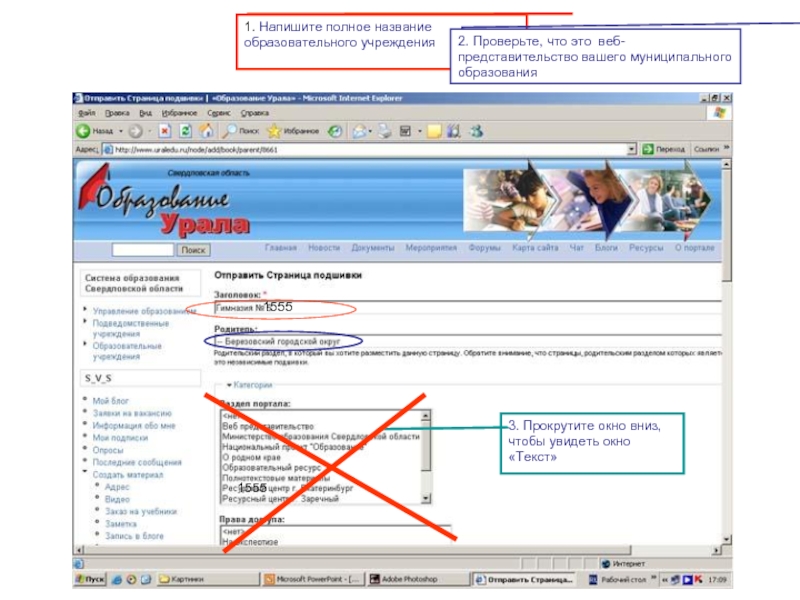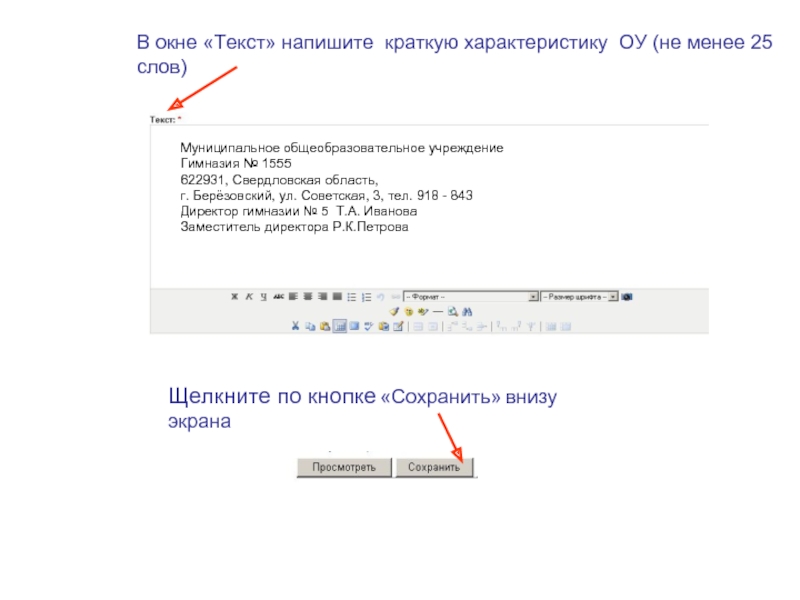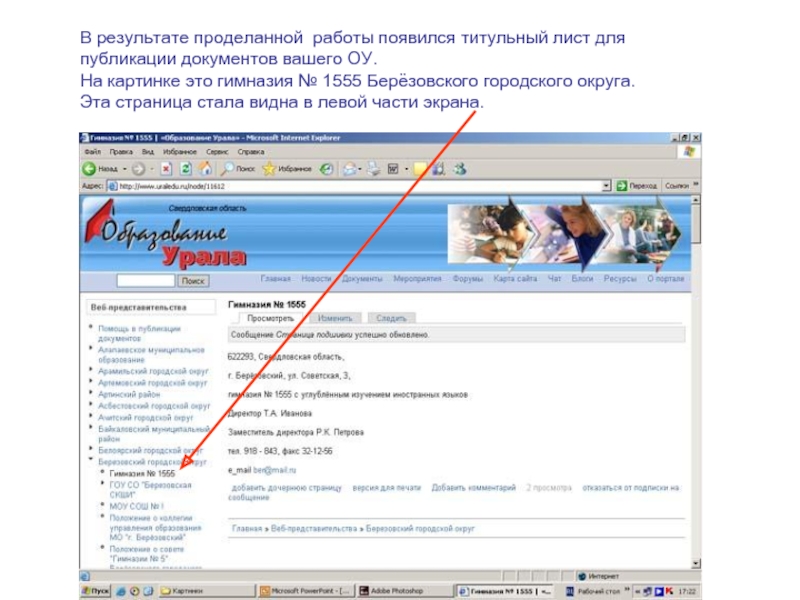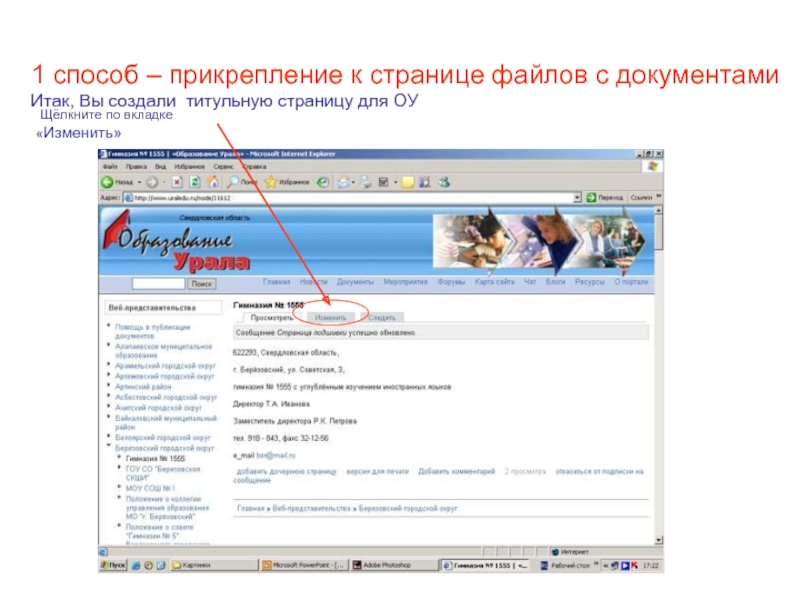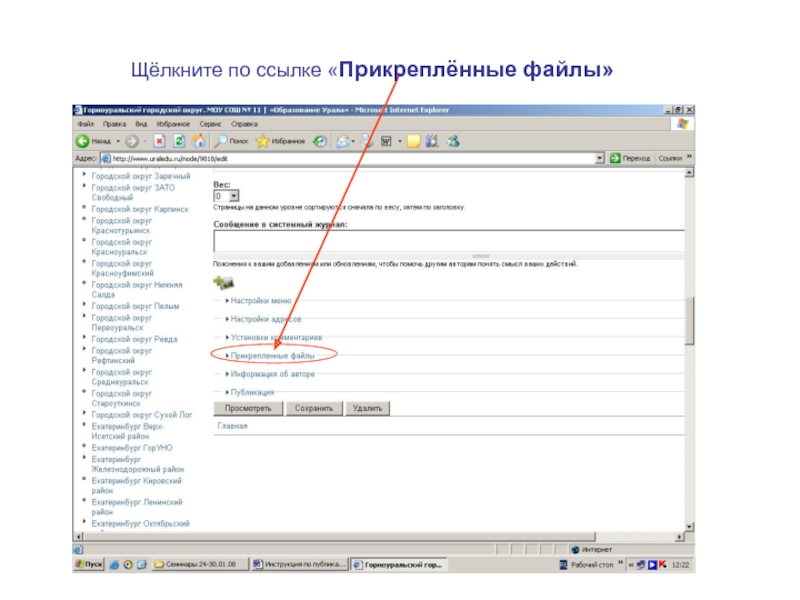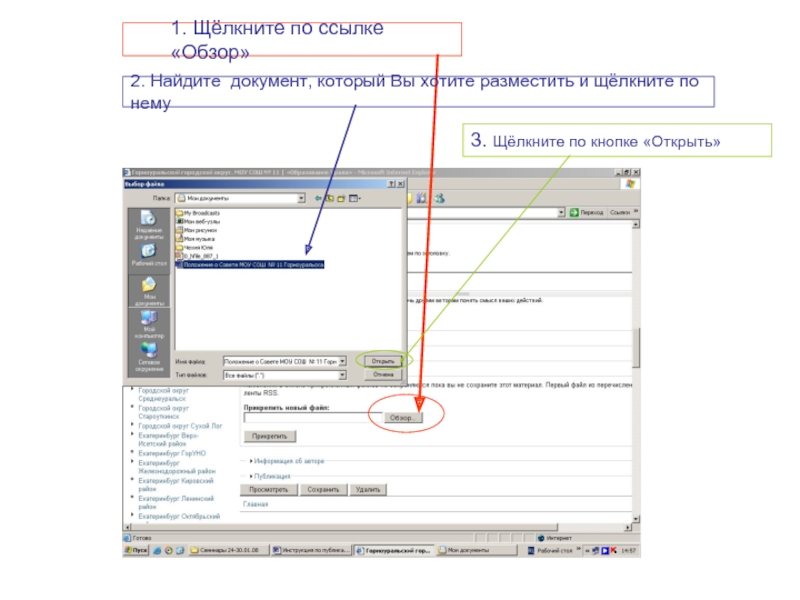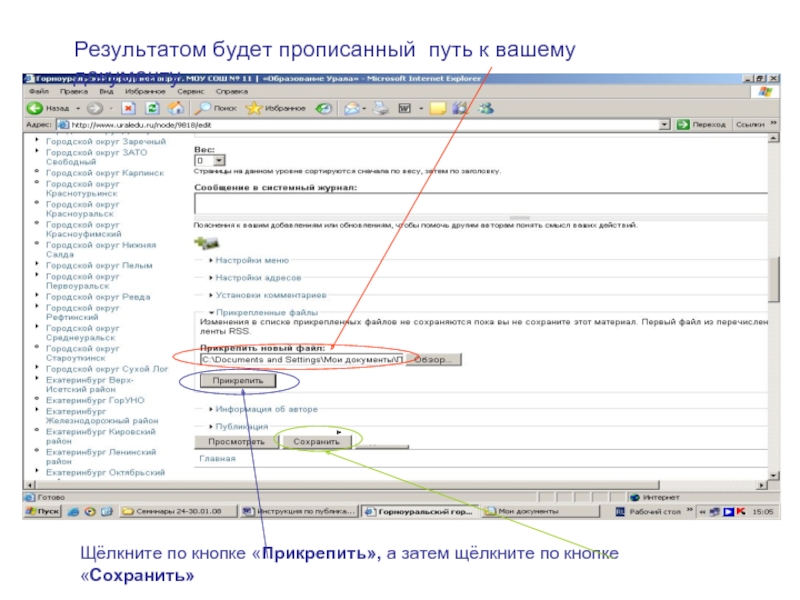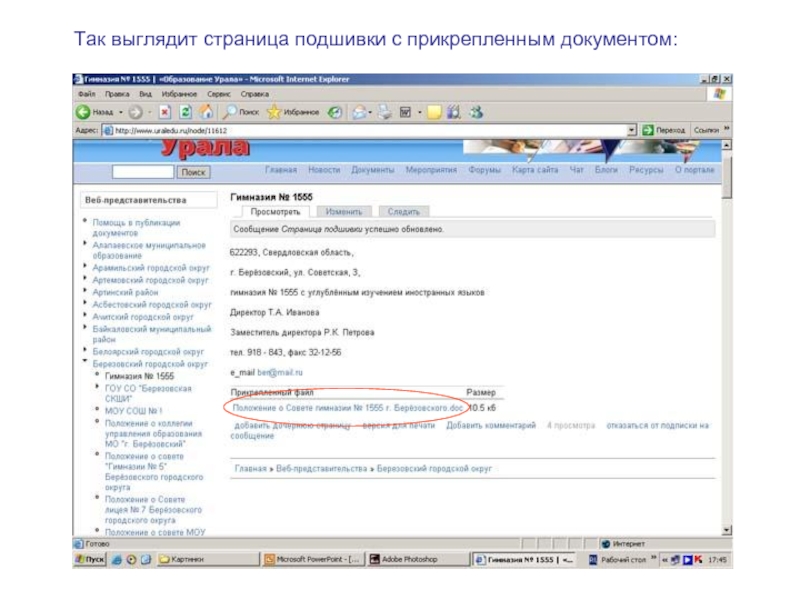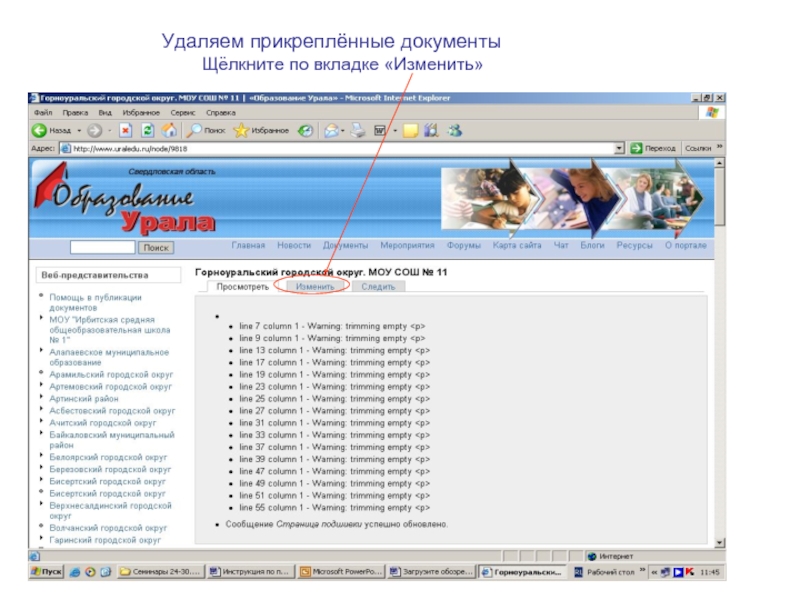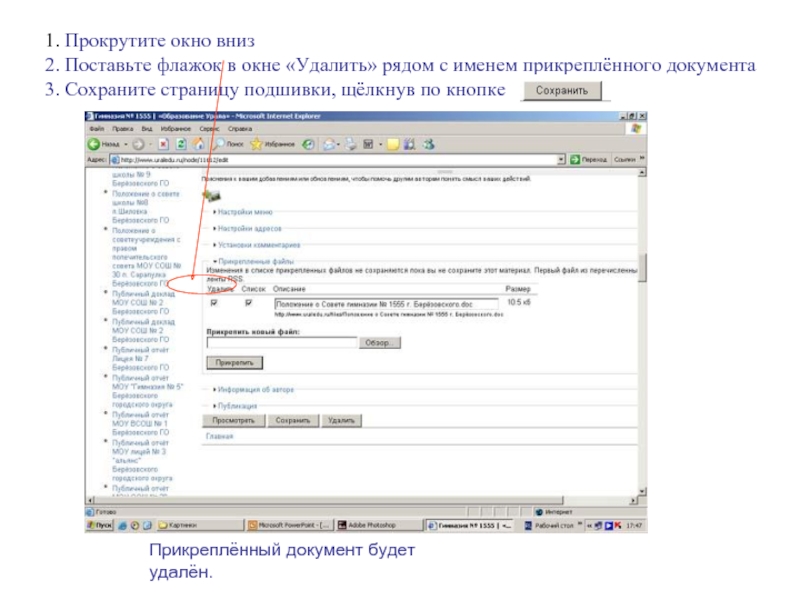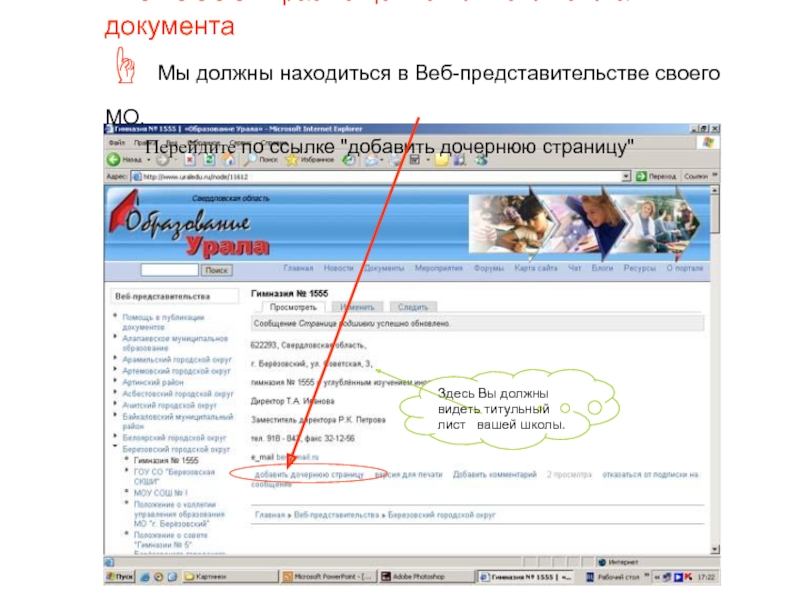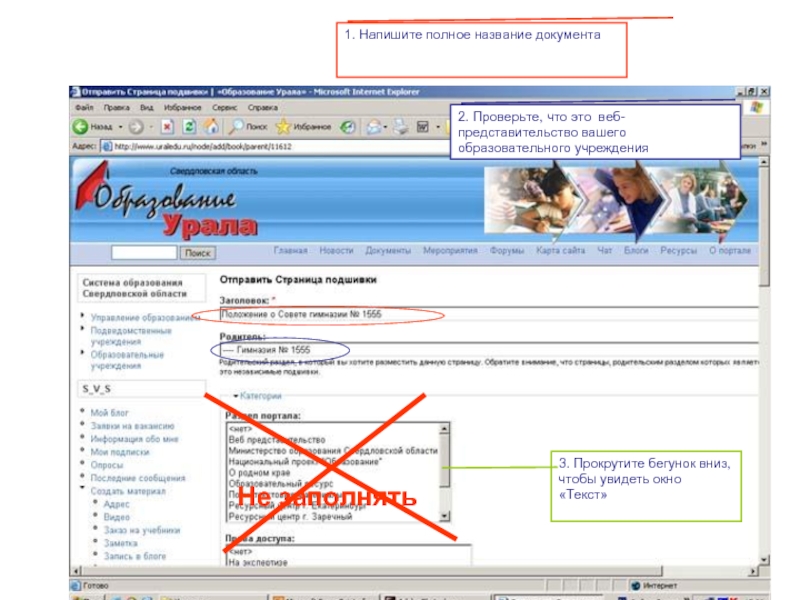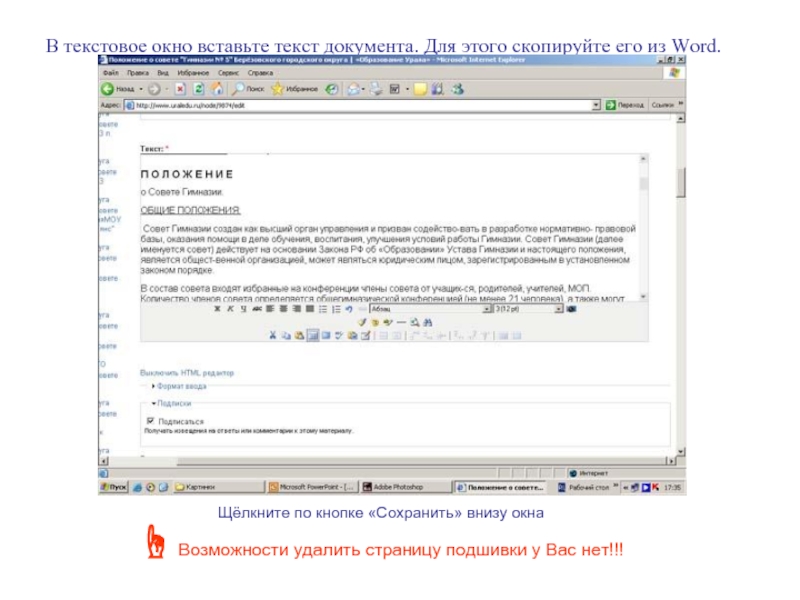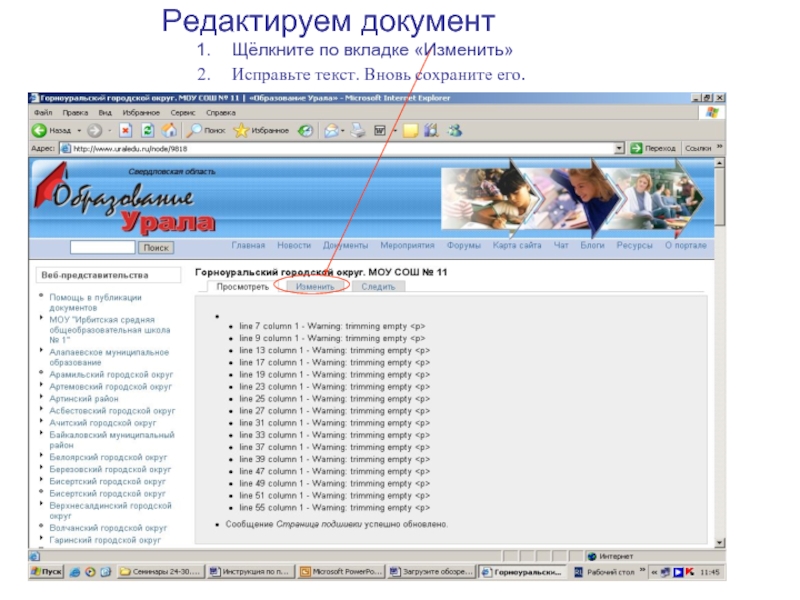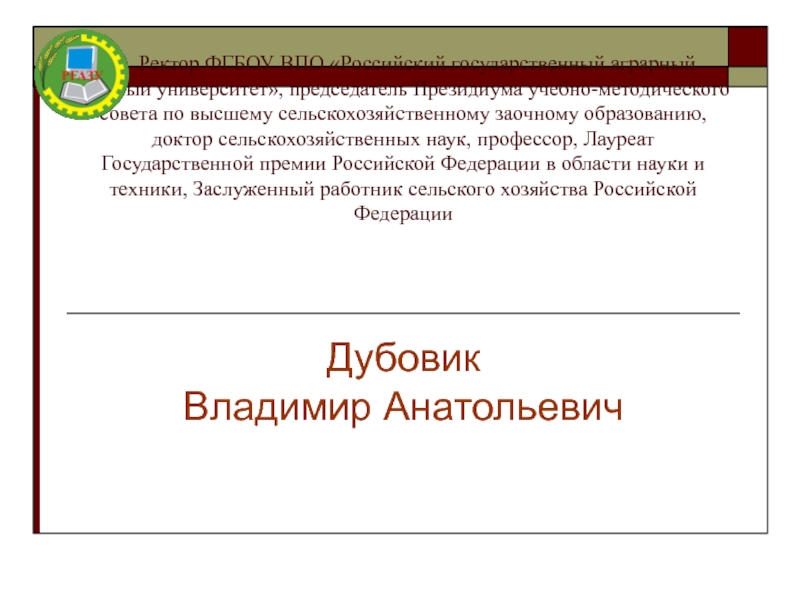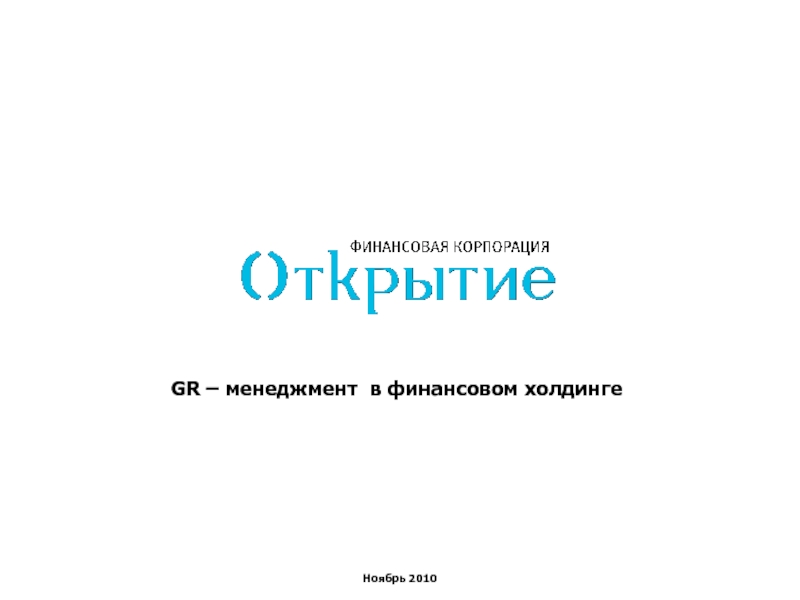- Главная
- Разное
- Дизайн
- Бизнес и предпринимательство
- Аналитика
- Образование
- Развлечения
- Красота и здоровье
- Финансы
- Государство
- Путешествия
- Спорт
- Недвижимость
- Армия
- Графика
- Культурология
- Еда и кулинария
- Лингвистика
- Английский язык
- Астрономия
- Алгебра
- Биология
- География
- Детские презентации
- Информатика
- История
- Литература
- Маркетинг
- Математика
- Медицина
- Менеджмент
- Музыка
- МХК
- Немецкий язык
- ОБЖ
- Обществознание
- Окружающий мир
- Педагогика
- Русский язык
- Технология
- Физика
- Философия
- Химия
- Шаблоны, картинки для презентаций
- Экология
- Экономика
- Юриспруденция
Инструкция по публикации документов на портале uraledu.ru презентация
Содержание
- 1. Инструкция по публикации документов на портале uraledu.ru
- 2. Что нужно помнить при публикации документов на
- 3. www.uraledu.ru Создаём титульную страницу для размещения
- 4. ☝Если у Вас нет имени пользователя и
- 5. В навигационной строке щёлкните по ссылке Веб-представительства
- 6. Для перехода на веб-представительство образовательного учреждения
- 7. Щёлкните по ссылке «Управление образования…»
- 8. Выберите своё образовательное учреждение
- 9. Щёлкните по вкладке «Изменить»
- 10. 3. Прокрутите окно вниз, чтобы увидеть окно
- 11. Муниципальное общеобразовательное учреждение Гимназия № 1555 622931,
- 12. В результате проделанной работы появился титульный
- 13. Размещаем документы по ОУ: Приказ о принятии
- 14. 1 способ – прикрепление к странице файлов
- 15. Щёлкните по ссылке «Прикреплённые файлы»
- 16. 1. Щёлкните по ссылке «Обзор» 2. Найдите
- 17. Результатом будет прописанный путь к вашему
- 18. Так выглядит страница подшивки с прикрепленным документом:
- 19. Удаляем прикреплённые документы Щёлкните по вкладке «Изменить»
- 20. 1. Прокрутите окно вниз 2.
- 21. Здесь Вы должны видеть титульный лист
- 22. 2. Проверьте, что это веб-представительство вашего образовательного
- 23. В текстовое окно вставьте текст документа. Для
- 24. Редактируем документ Щёлкните по вкладке «Изменить» Исправьте текст. Вновь сохраните его.
Слайд 2Что нужно помнить при публикации документов на портале
Все документы необходимо публиковать
Документы, опубликованные в других разделах портала, будут удалены.
При добавлении дочерних страниц подшивки не заполнять разделы пункта «Категории»:
Раздел портала:
Права доступа:
Аудитория:
В названии документов полностью указывать реквизиты ОУ
Например:
Приказ о принятии Положения о Совете МОУ Баженовская СОШ Байкаловского муниципального района
Положение о Совете школы № 12 Берёзовского городского округа
Публичный отчет МОУ средняя общеобразовательная школа
им. А.Н. Арапова городского округа Верх-Нейвинский за 2007 год
Слайд 3www.uraledu.ru
Создаём титульную страницу для размещения документов образовательного учреждения
Загрузите обозреватель Internet
В адресной строке введите адрес портала www.uraledu.ru и нажмите клавишу
Слайд 4☝Если у Вас нет имени пользователя и пароля, то вышлите свои
Заполните имя пользователя и пароль, которые Вам выдали для работы на портале uraledu.ru
Слайд 6
Для перехода на веб-представительство образовательного учреждения
выберите территорию и вид образования,
Слайд 103. Прокрутите окно вниз, чтобы увидеть окно «Текст»
1. Напишите полное
2. Проверьте, что это веб-представительство вашего муниципального образования
1555
1555
Слайд 11Муниципальное общеобразовательное учреждение
Гимназия № 1555
622931, Свердловская область,
г. Берёзовский, ул. Советская,
Директор гимназии № 5 Т.А. Иванова
Заместитель директора Р.К.Петрова
В окне «Текст» напишите краткую характеристику ОУ (не менее 25 слов)
Щелкните по кнопке «Сохранить» внизу экрана
Слайд 12
В результате проделанной работы появился титульный лист для публикации документов вашего
На картинке это гимназия № 1555 Берёзовского городского округа.
Эта страница стала видна в левой части экрана.
Слайд 13Размещаем документы по ОУ:
Приказ о принятии Положения о Совете школы
Положение о
Публичный отчет за 2007 год (образец дан на главной странице портала в новостной ленте)
Размещение документов можно сделать двумя способами:
1 способ – прикрепление к странице подшивки файлов с документами
2 способ – размещение полного текста документа (более предпочтителен)
Слайд 141 способ – прикрепление к странице файлов с документами
Итак, Вы
Щёлкните по вкладке «Изменить»
Слайд 161. Щёлкните по ссылке «Обзор»
2. Найдите документ, который Вы хотите разместить
3. Щёлкните по кнопке «Открыть»
Слайд 17
Результатом будет прописанный путь к вашему документу
Щёлкните по кнопке «Прикрепить», а
Слайд 20
1. Прокрутите окно вниз
2. Поставьте флажок в окне «Удалить» рядом
3. Сохраните страницу подшивки, щёлкнув по кнопке
Прикреплённый документ будет удалён.
Слайд 21Здесь Вы должны видеть титульный лист вашей школы.
2 способ -
☝ Мы должны находиться в Веб-представительстве своего МО.
Перейдите по ссылке "добавить дочернюю страницу"
Слайд 222. Проверьте, что это веб-представительство вашего образовательного учреждения
3. Прокрутите бегунок вниз,
1. Напишите полное название документа
Не заполнять
Слайд 23В текстовое окно вставьте текст документа. Для этого скопируйте его из
Щелкните по кнопке внизу экрана
Щёлкните по кнопке «Сохранить» внизу окна
☝ Возможности удалить страницу подшивки у Вас нет!!!